好多用户想知道windows11怎么获取最高权限,其实非常简单哦,我们打开此电脑的管理选项,点击用户找到Administrator帐户选项,接着就是双击打开Administrator账号的属性页面,去掉帐户已禁用选项的勾,点击保存就好了,以下就是windows11最高权限获取方法。
windows11最高权限获取方法
1、进入windows11系统,右键此电脑选择管理
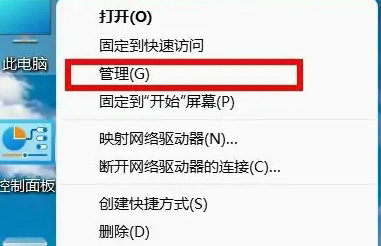
2、在计算机管理窗口中,依次展开:本地用户和组 - 用户,然后在用户右侧界面找到“Administrator”帐户
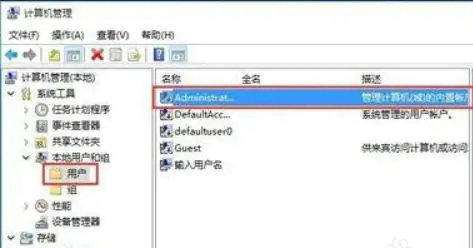
3、最后,双击打开Administrator帐户,在弹出的Administrator属性窗口中
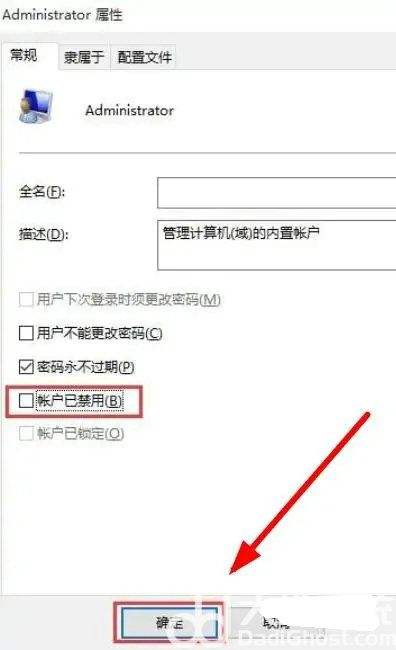
4、点击取消勾选“帐户已禁用(B)”点击确定完成操作即可
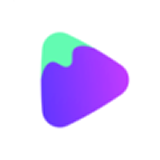
大小:3M
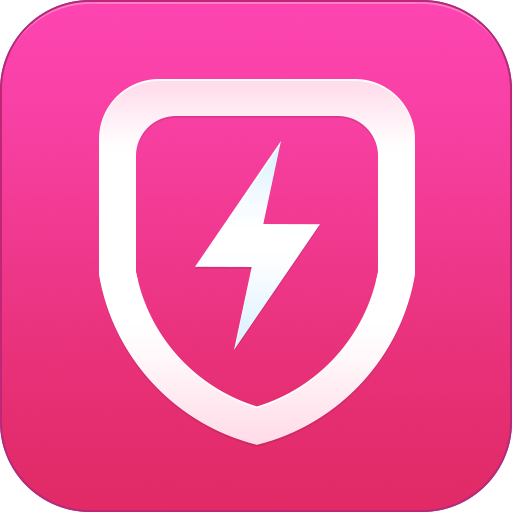
大小:8.2M

大小:

大小:1.0M

大小:10.4M